Cara Mengatasi WiFi Tidak ada Internet, Coba Sekarang
WiFi sudah terkoneksi namun tidak ada internet adalah salah satu masalah yang umum terjadi, bagaimana cara untuk mengatasi kendala satu ini?
Tidak adanya jaringan internet padahal perangkat sudah tersambung ke WiFi tentunya adalah hal yang sangat merepotkan. Apalagi jika kamu sedang dikejar deadline pekerjaan.
Diamonds MLBB Termurah!


 RudyStorez
RudyStorez

 TopMur
TopMur

 RudyStorez
RudyStorez

 RudyStorez
RudyStorez

 RudyStorez
RudyStorez

 TopMur
TopMur

 BANGJEFF
BANGJEFF

 TopMur
TopMur

 TopMur
TopMur

 RudyStorez
RudyStorezAda banyak penyebab WiFi tidak ada internet, namun biasanya penyebab-penyebab tersebut terjadi karena hal sederhana yang dapat kamu atasi sendiri.
Masih bingung caranya? untuk kamu yang sedang menghadapi kendala serupa, ayo coba beberapa cara mengatasi WiFi tidak ada internet berikut ini!
Baca juga:
Cara Mengatasi WiFi Tidak ada Intenet
Terkadang, kamu akan menemukan masalah dimana perangkat telah terhubung ke jaringan WiFi namun tidak dapat menggunakannya.
Ketika mengecek di pengaturan WiFi, sebuah notifikasi tidak ada internet akan muncul pada layar. Bagaimana cara menyelesaikan permasalahan ini?
Melakukan Pemeriksaan Pada Kabel Perangkat WiFi

Cara pertama yang bisa kamu gunakan untuk mengatasi WiFi tidak ada internet adalah dengan melakukan pengecekan pada kabel yang tersambung pada router WiFi .
Periksa apakah kabel WiFi sudah terhubung dengan benar. Hal ini karena, kabel yang longgar adalah salah satu penyebab WiFi tidak ada internet.
Merestart Ulang Modem atau Router

Masih melihat notifikasi “tidak ada internet” di perangkat? kamu bisa coba untuk melakukan restart ulang pada modem atau router WiFi yang ada.
Matikan modem atau router dan tunggulah beberapa detik sebelum menghidupkannya kembali. Hal ini akan memperbaiki dan memperbarui jaringan internet.
Apabila sudah hidup, sambungkan perangkat pada jaringan WiFi. Proses perbaikan mungkin akan memakan waktu sekitar beberapa menit sebelum kembali online.
Mengatur Ulang Jaringan pada Laptop atau Smartphone

Cara selanjutnya yang bisa kamu coba adalah mengatur ulang jaringan internet melalui HP atau perangkat lain yang terhubung dengan WiFi .
Untuk mengatur ulang jaringan, kamu bisa pergi ke menu pengaturan WiFi. Pilih opsi menu “Network Reset” atau “Reset Network Settings”.
Melakukan Update pada Driver WiFi

Driver WiFi yang sudah usang dapat menjadi salah satu faktor yang membuat konektivitas internet terganggu. Kamu bisa memperbarui driver WiFi untuk mengatasi masalah jaringan.
Apabila menggunakan perangkat Windows, kamu bisa melakukan update dengan klik ikon Windows dan ketik “Device Manager” pada kolom pencarian yang tersedia.
Ketika sudah menemukan Device Manager, pilih menu “Network Adapter” dan update drivermu. Kamu juga bisa memperbarui software perangkat yang juga otomatis akan melakukan update pada driver perangkat.
Cek Status Internet Melalui Customer Service WiFi
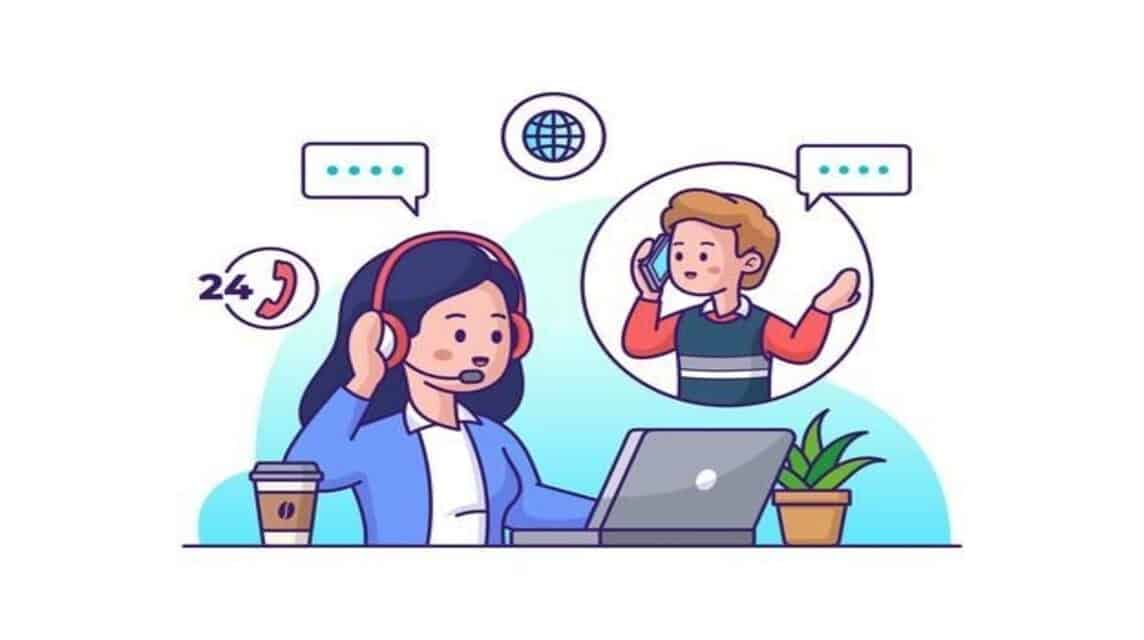
Terganggunya konektivitas internet juga bisa terjadi karena ada pemeliharaan jaringan dari pusat atau kendala lainnya. Untuk memastikan, kamu bisa menghubungi customer service melalui nomer layanan yang tersedia di akun sosial media provider WiFi.
Pastikan bahwa nomer atau akun sosial media yang kamu hubungi resmi dari perusahaan provider WiFi seperti Indihome. Hal ini karena sering terjadi penipuan yang mengatasnamakan provider WiFi tertentu.
Agar lebih aman dan efisien, kamu juga bisa langsung mendatangi kantor cabang provider WiFi terdekat yang ada di wilayah tempat tinggalmu.
Baca juga:
Nah, itulah uraian singkat tentang cara untuk mengatasi WiFi yang tidak ada internet. Semoga artikel ini bisa membantu menyelesaikan permasalahanmu ya!
Untuk kamu yang sedang mencari tempat top up kebutuhan game kesayangan atau produk digital yang murah, aman dan terpercaya, yuk top up di VCGamers Marketplace aja!








